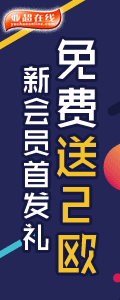|
 
- 积分
- 5627
- 威望
- 1355
- 金钱
- 17
- 阅读权限
- 90
- 来自
- Essen
- 在线时间
- 422 小时
|
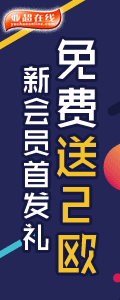
[扫盲贴]Windows XP组策略配置技巧
强大的Windows XP的“组策略”
Windows XP的配置工具相当完善,它隐藏在你的系统之中,但很多人并不知道它的存在。它的名字叫做本地组策略编辑器,或者简称为Gpedit。要调用该编辑器,选择“开始”→“运行”菜单,键入命令:gpedit.msc,就可以打开组策略编辑器,现在无需借助注册表你就可以修改Windows XP中的许多功能特征,让你的系统充满个性。
更好掌握强大的“组策略”
“组策略”的功能真的非常强大,现在许多系统调整不再需要编辑注册表就可以轻松通过它完成,如果你想了解该系统工具都能做什么以及目前的设置状态,那么可以点击“开始”→“运行”,输入:gpedit.msc,回车后进入组策略,然后在每项上点击鼠标右键,在弹出菜单中选择“导出列表”,然后为它起一个名字,并选择保存为TXT格式即可。
关机清除打开文件记录
以系统管理员权限登入,点击“开始”→“运行”,输入:gpedit.msc,回车后进入“组策略”,在“本地计算机”策略→用户配置→管理模板→“开始”菜单和任务栏,在右侧窗格中双击“Clear history of recently opened documents on exit”,然后选中“已启用”。
用“组策略”个性化“开始”菜单和任务栏
在“‘本地计算机’策略”中,逐级展开“用户配置”→“管理模板”→“任务栏和“开始”菜单”分支,在右侧窗格中,提供了 “任务栏”和“开始菜单”的有关策略。比如:如果觉得“开始”菜单太臃肿,在右侧窗格中,提供了删除“开始”菜单项目的选项。
桌面相关选项的删除和禁用
只要在“‘本地计算机’策略”中,逐级展开“用户配置”→“管理模板”→“桌面”分支,即可在右侧窗格中显示相应的策略选项。比如:要隐藏桌面上的“网上邻居”和Internet Explorer图标,只要在右侧窗格中将“隐藏桌面上‘网上邻居’图标”和“隐藏桌面上的Internet Explorer图标”两个策略选项启用即可;如果隐藏桌面上的所有图标,只要将“隐藏和禁用桌面上的所有项目”启用即可。
如果不希望别人随意改变计算机桌面的设置,请在右侧窗格中将“退出时不保存设置”这个策略选项启用。当启用这个了设置后,其他用户可以对桌面做某些更改,但有些更改,诸如图标和打开窗口的位置、任务栏的位置及大小在用户注销后都无法保存。
防止用户使用“添加或删除程序”
如果想阻止其他用户安装和卸载程序,请在“‘本地计算机’策略”→“用户配置”→“管理模板”→“控制面板”分支的右侧窗格中启用“删除‘添加/删除程序’程序”策略选项。启用这个设置将从“控制面板”删除“添加或删除程序”并从菜单删除“添加或删除程序”项目;这个设置不防止用户用其他工具和方法安装或卸载程序。
用“组策略”设置用户权限
当多人共用一台电脑,你可以利用“组策略”快速设置用户的权限,在编辑器窗口的左侧窗格中逐级展开“计算机配置”→“Windows设置”→“安全设置”→“本地策略”→“用户权限指派”分支。双击需要改变的用户权限。单击“增加”,然后双击想指派给权限的用户帐号。 连续两次单击“确定”按扭。
解决98访问XP共享目录被拒绝
在局域网内,会遇到装有Windows 2000的电脑开了共享目录,而装有Windows 98的电脑无法访问的问题。这时只要开启Windows 2000的GUEST用户就行了。但Windows XP又面临这个问题,而且上面的方法已经不灵了。其实你还是要开启Guest用户,运行组策略编辑器程序,在“本地计算机策略”→“计算机配置”→“Windows设置”→“安全设置”→“本地策略”→“用户权利指派”→“拒绝从网络访问这台计算机”中赫然可以看到有Guest用户,如果在这里删除Guest用户,那么其他电脑就可以从网上邻居中查看这台电脑的共享目录了。
限制IE的保存功能
当多人共用一台计算机时,为保持硬盘的整洁,需要对浏览器保存功能进行限制使用,那么如何才能实现呢?具体方法为:在“组策略”编辑器中选择“用户设置”→“管理模板”→“Windows组件”→Internet Explorer→“浏览器菜单”分支,然后将右侧窗格中的“‘文件’菜单:禁用‘另存为…’菜单项”、“‘文件’菜单:禁用另存为网页菜单项”、“‘查看’菜单:禁用‘源文件’菜单项”和“禁用上下文菜单”等策略项目启用即可。另外,如果不希望别人对IE浏览器设置进行随意更改,只要将“‘工具’菜单:禁用‘Internet选项…’”策略启用即可。 |
|